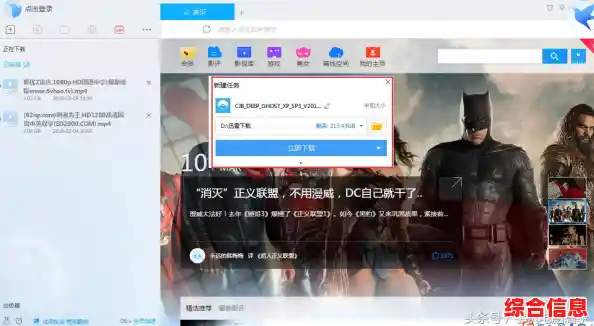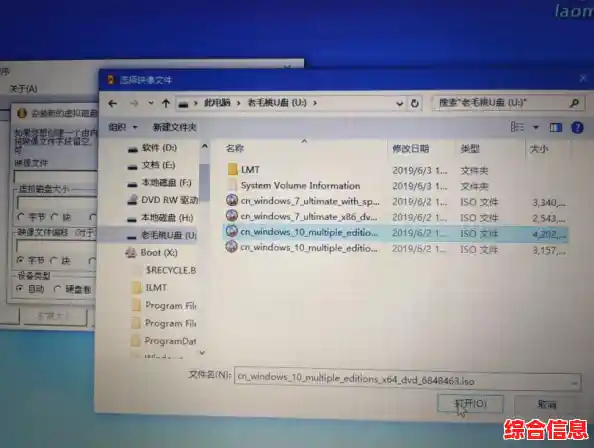想要自己制作一个镜像文件,不管是备份一个完美的系统,还是分发一个配置好的软件环境,其实并没有想象中那么复杂,这篇攻略会带你一步步了解整个过程,并分享一些让镜像更小、更高效的小技巧。
第一部分:镜像文件是什么?为什么要做?
你可以把镜像文件想象成你硬盘上一个分区(比如整个C盘)或者一整块硬盘的“完美照片”,它不仅仅是复制文件,而是把整个存储空间的结构,包括操作系统、安装好的软件、你的设置、甚至隐藏的系统文件,原封不动地打包成一个单独的文件,这个文件的后缀通常是.iso、.img或.gho等。
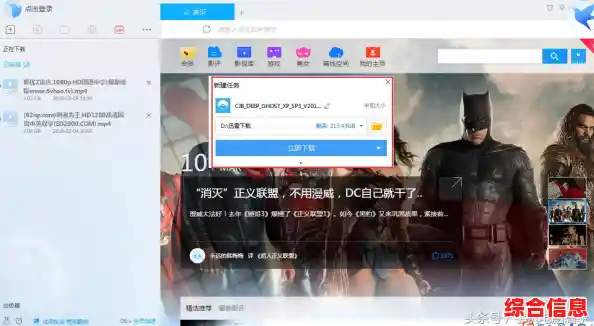
制作镜像的主要好处有三个:
- 系统备份与还原: 这是最常用的功能,当你的电脑系统运行得飞快、所有软件都配置妥当的时候,做一个镜像,万一以后系统中毒、崩溃或者变卡了,直接用这个镜像就能一键恢复到当初的完美状态,省去了重装系统、安装驱动、配置软件的巨大麻烦。
- 快速部署多台电脑: 如果你需要在办公室或实验室里给几十台电脑安装一模一样的系统和软件,一台台去装会累死人,这时,你只需要在一台电脑上做好“样板机”,然后制作成镜像,再通过网络或其他方式批量恢复到其他电脑上,效率极高。
- 软件分发与环境标准化: 开发人员经常会用到,需要一个特定的Linux环境来运行某个项目,他们可以制作一个包含所有依赖环境的镜像,其他开发者拿到这个镜像,就能立即获得一个完全相同的开发环境,避免了“在我电脑上是好的”这种问题。
第二部分:如何制作一个镜像文件?
制作镜像的工具有很多,有些是Windows自带的,更多的是第三方软件,我们以最常用的情景——备份系统盘(C盘)为例。
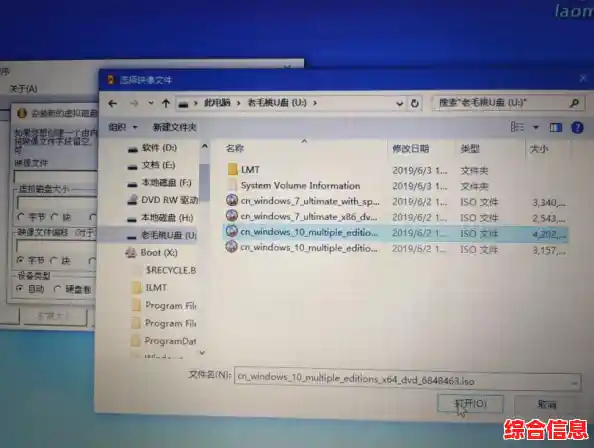
-
准备工作:
- 准备好存储空间: 镜像文件会很大,通常和你C盘已使用的空间差不多,你需要准备一个足够大的移动硬盘或者网络存储位置来存放它。
- 选择工具: 对于个人用户,推荐使用像“轻松备份”、“DiskGenius”或者经典的“Ghost”这类图形化界面软件,它们操作简单直观,Windows自带的“系统映像备份”功能也不错,但灵活性和功能相对少一些。
- 清理系统(重要!): 在制作镜像前,花点时间清理一下系统,比如清空回收站、删除浏览器缓存文件、卸载不用的软件,这能显著减小最终镜像文件的大小,节省存储空间和后续恢复的时间。
-
开始制作:
- 打开你选择的备份软件,一般主界面上都会有“系统备份”或“分区备份”的选项。
- 选择源目标: 也就是你要备份的对象,这里就是你的系统C盘。
- 选择目标位置: 也就是你把镜像文件存到哪里,选择你准备好的移动硬盘或大容量U盘。
- 开始备份: 点击开始按钮,软件可能会提示你重启电脑(因为在Windows运行时有些系统文件被占用,无法备份),重启后,它会在一个特殊的模式下运行,开始逐扇区地读取你的系统盘并打包成镜像文件,这个过程可能需要十几分钟到半小时不等,取决于你的数据量和电脑速度,耐心等待完成即可。
第三部分:高效优化技巧详解

制作镜像不难,但想做得又快又好,文件又小,就需要一些技巧了。
-
制作前的优化(治本之策):
- “从简”原则: 最好的优化是在制作镜像之前,你的“样板系统”应该是干净、精简的,只安装必要的软件和更新,不要把它当成日常使用的、堆满临时文件的系统,一个纯净的起点是高效镜像的基础。
- 磁盘清理与碎片整理: 对于机械硬盘,在制作镜像前进行一次磁盘碎片整理,可以使数据排列更连续,备份软件读取速度更快,对于固态硬盘则不需要整理,一定要运行磁盘清理工具,删除各种临时文件和缓存。
- 使用虚拟内存设置: 如果你的C盘空间紧张,可以考虑将虚拟内存(页面文件)临时转移到其他盘符,制作完镜像再改回来,因为这个文件通常很大(几个GB),而且每次启动都会变化,备份它意义不大。
-
制作时的优化(工具的选择):
- 选择高效的压缩算法: 大多数备份软件在制作镜像时都提供压缩选项,不压缩”、“快速压缩”、“高压缩”,选择“高压缩”可以最大程度减小镜像体积,但会消耗更多CPU资源和时间,根据你的需求在速度和体积之间权衡,标准压缩”是个不错的选择。
- 分卷压缩: 如果你的镜像文件非常大,而目标存储设备是FAT32格式的U盘(单个文件不能超过4GB),你可以启用分卷压缩功能,让软件自动将大镜像分割成多个小文件。
- 增量与差异备份: 这不是针对第一个完整镜像的,但对于长期维护很有用,做完第一个完整镜像后,下次你可以只备份自从上次完整备份以来变化了的文件(增量备份)或自从上次完整备份以来所有变化的文件(差异备份),这能极大节省时间和空间。
-
制作后的优化(镜像的管理):
- 验证镜像完整性: 靠谱的备份软件在制作完成后会提供一个“验证”选项,一定要勾选!它会检查制作出的镜像文件是否完好无损,确保将来需要时一定能成功恢复,这是避免“备份了假数据”的关键一步。
- 给镜像文件做好标注: 给镜像文件起一个清晰的名称,Win11_办公软件版_20241027”,并最好在一个文本文件里记录下这个镜像包含的主要软件和系统更新日期,时间久了,你就不会忘记哪个镜像是干什么的了。
制作镜像是一个“磨刀不误砍柴工”的过程,前期花一点时间做好系统和工具的准备工作,掌握这些简单的优化技巧,你就能创造出高效、可靠的系统镜像,为你的数字生活提供一个强大的安全网和便捷的部署工具。